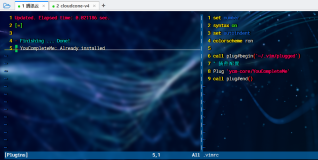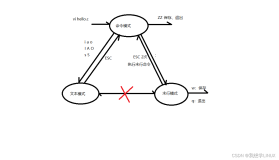一、使用正则表达式的命令
使用正则表达式的命令最常见的就是 / (搜索)命令。其格式如下:
/正则表达式
另一个很有用的命令就是 :s(替换)命令,将第一个//之间的正则表达式替换成第二个//之间的字符串。:s/正则表达式/替换字符串/选项
在学习正则表达式时可以利用 / 命令来练习。二、元字符
元字符是具有特殊意义的字符。使用元字符可以表达任意字符、行首、行 尾、某几个字符等意义。
元字符一览
元字符 说明
. 匹配任意一个字符
[abc]匹配方括号中的任意一个字符。可以使用-表示字符范围,如[a-z0-9]匹 配小写字母和阿拉伯数字。
[^abc] 在方括号内开头使用^符号,表示匹配除方括号中字符之外的任意字符。
\d 匹配阿拉伯数字,等同于[0-9]。
\D 匹配阿拉伯数字之外的任意字符,等同于[^0-9]。
\x 匹配十六进制数字,等同于[0-9A-Fa-f]。
\X 匹配十六进制数字之外的任意字符,等同于[^0-9A-Fa-f]。
\w 匹配单词字母,等同于[0-9A-Za-z_]。
\W 匹配单词字母之外的任意字符,等同于[^0-9A-Za-z_]。
\t 匹配<TAB>字符。
\s 匹配空白字符,等同于[ \t]。
\S 匹配非空白字符,等同于[^ \t]。
另外,如果要查找字符 *、.、/等,则需要在前面用 \ 符号,表示这不是元字符,而只是普通字符而已。元字符 说明
\* 匹配 * 字符。
\. 匹配 . 字符。
\/ 匹配 / 字符。
\\ 匹配 \ 字符。
\[ 匹配 [ 字符。
表示数量的元字符
元字符 说明
* 匹配0-任意个
\+ 匹配1-任意个
\? 匹配0-1个
\{n,m} 匹配n-m个
\{n} 匹配n个
\{n,} 匹配n-任意个
\{,m} 匹配0-m个
表示位置的符号
元字符 说明
$ 匹配行尾
^ 匹配行首
\< 匹配单词词首
\> 匹配单词词尾使用例
/char\s\+[A-Za-z_]\w*; " 查找所有以char开头,之后是一个以上的空白,
" 最后是一个标识符和分号
/\d\d:\d\d:\d\d " 查找如 17:37:01 格式的时间字符串
:g/^\s*$/d " 删除只有空白的行
:s/\<four\>/4/g " 将所有的four替换成4,但是fourteen中的four不替换三、替换变量
在正规表达式中使用 ( 和 ) 符号括起正规表达式,即可在后面使用\1、\2 等变量来访问 ( 和 ) 中的内容。
使用例
/\(a\+\)[^a]\+\1
" 查找开头和结尾处a的个数相同的字符串," 如 aabbbaa,aaacccaaa,但是不匹配 abbbaa
:s/\(http:\/\/[-a-z\._~\+%\/]\+\)/<a href="\1">\1<\/a>/
" 将URL替换为<a href="http://url">http://url</a>的格式
:s/\(\w\+\)\s\+\(\w\+\)/\2\t\1
" 将 data1 data2 修改为 data2 data1四、函数式
在替换命令 s/// 中可以使用函数表达式来书写替换内容,格式为
:s/替换字符串/\=函数式
在函数式中可以使用 submatch(1)、submatch(2) 等来引用 \1、\2 等的内容,而submatch(0)可以引用匹配的整个内容。
使用例
:%s/\<id\>/\=line(".")
" 将各行的 id 字符串替换为行号
:%s/^\<\w\+\>/\=(line(".")-10) .".". submatch(1)
" 将每行开头的单词替换为 (行号-10).单词 的格式,
" 如第11行的 word 替换成 1. word五、与Perl正则表达式的区别
元字符的区别
Vim语法 Perl语法 含义
\+ + 1-任意个
\? ? 0-1个
\{n,m} {n,m} n-m个
和 (和) 分组六、vi 正则表达式练习
闲言碎语不要讲…例子说明一切,比如下面这段我需要换成 ubb 标签
vim 命令模式,输入
:%s/.*src=”([^"]*)”[^>]*>/[img]1[/img]/g
替换为
[img ]gu.jpg[ /img]
[img ]os.jpg[ /img]
[img ]hu.jpg[ /img]
[img ]ang.jpg[ /img]解释如下:
:
命令执行状态
%s
表示查找并替换
%s/a/b/g
a 被查找的字符串(正则匹配);b 要替换成的文字;g 表示全局搜索替换(否则只处理找到的第一个结果)
([^"]*)
表示非引号的字符N个;外面 () 表示后面替换要用(用 1,…,9等引用)
[/img]
/ 需要被 转义
与其它工具正则不一样的地方在于 () 也必须 (),怪不得我老是弄不出来。相关资料:
via http://net.pku.edu.cn/~yhf/tao_regexps_zh.html
vi 命令 作用
:%s/ */ /g 把一个或者多个空格替换为一个空格。
:%s/ *$// 去掉行尾的所有空格。
:%s/^/ / 在每一行头上加入一个空格。
:%s/^[0-9][0-9]* // 去掉行首的所有数字字符。
:%s/b[aeio]g/bug/g 将所有的bag、beg、big和bog改为bug。
:%s/t([aou])g/h1t/g 将所有tag、tog和tug分别改为hat、hot和hug(注意用group的用法和使用1引用前面被匹配的字符)。Sed
Sed是Stream EDitor的缩写,是Unix下常用的基于文件和管道的编辑工具,可以在手册中得到关于sed的详细信息。
这里是一些有趣的sed脚本,假定我们正在处理一个叫做price.txt的文件。注意这些编辑并不会改变源文件,sed只是处理源文件的每一行并 把结果显示在标准输出中(当然很容易使用重定向来定制):
sed脚本 描述
sed ’s/^$/d’ price.txt 删除所有空行
sed ’s/^[ ]*$/d’ price.txt 删除所有只包含空格或者制表符的行
sed ’s/”//g’ price.txt 删除所有引号关于magic
vim中有个magic的设定。设定方法为:
:set magic " 设置magic
:set nomagic " 取消magic
:h magic " 查看帮助vim毕竟是个编辑器,正则表达式中包含的大量元字符如果原封不动地引用(像perl那样),
势必会给不懂正则表达式的人造成麻烦,比如 /foo(1) 命令, 大多数人都用它来查找foo(1)这个字符串, 但如果按照正则表达式来解释,被查找的对象就成了 foo1 了。
于是,vim就规定,正则表达式的元字符必须用反斜杠进行转义才行, 如上面的例子,如果确实要用正则表达式,就应当写成 /foo(1) 。 但是,像 . * 这种极其常用的元字符,都加上反斜杠就太麻烦了。 而且,众口难调,有些人喜欢用正则表达式,有些人不喜欢用……
为了解决这个问题,vim设置了 magic 这个东西。简单地说, magic就是设置哪些元字符要加反斜杠哪些不用加的。
简单来说:
magic(\m):除了 $ . * ^ 之外其他元字符都要加反斜杠。
nomagic(\M):除了 $ ^ 之外其他元字符都要加反斜杠。这个设置也可以在正则表达式中通过 \m \M 开关临时切换。 \m 后面的正则表达式会按照 magic 处理,\M 后面的正则表达式按照 nomagic 处理, 而忽略实际的magic设置。
例如:
/\m.* # 查找任意字符串
/\M.* # 查找字符串 .* (点号后面跟个星号)
另外还有更强大的 \v 和 \V。 * \v(即 very magic 之意):任何元字符都不用加反斜杠 * \V(即 very nomagic 之意):任何元字符都必须加反斜杠例如:
/\v(a.c){3}$ # 查找行尾的abcaccadc
/\m(a.c){3}$ # 查找行尾的(abc){3}
/\M(a.c){3}$ # 查找行尾的(a.c){3}
/\V(a.c){3}$ # 查找任意位置的(a.c){3}$
默认设置是 magic,vim也推荐大家都使用magic的设置,在有特殊需要时,直接通过 \v\m\M\V 即可。本文下面使用的元字符都是 magic 模式下的。
量词
vim的量词与perl相比一点也不逊色。
vim Perl 意义
* * 0个或多个(匹配优先)
\+ + 1个或多个(匹配优先)
\? 或 \= ? 0个或1个(匹配优先),\?不能在 ? 命令(逆向查找)中使用
\{n,m} {n,m} n个到m个(匹配优先)
\{n,} {n,} 最少n个(匹配优先)
\{,m} {,m} 最多m个(匹配优先)
\{n} {n} 恰好n个
\{-n,m} {n,m}? n个到m个(忽略优先)
\{-} *? 0个或多个(忽略优先)
\{-1,} +? 1个或多个(忽略优先)
\{-,1} ?? 0个或1个(忽略优先)
从上表中可见,vim的忽略优先量词不像perl的 *? +? ?? 那样,而是统一使用 {- 实现的。 这大概跟忽略优先量词不常用有关吧。环视和固化分组
vim居然还支持环视和固化分组的功能,强大,赞一个 :D
关于环视的解释请参考Yurii的《精通正则表达式》一书吧。
vim Perl 意义
\@= (?= 顺序环视
\@! (?! 顺序否定环视
\@<= (?<= 逆序环视
\@ (? 逆序否定环视
\@> (?> 固化分组
\%(atom\) (?: 非捕获型括号
和perl稍有不同的是,vim中的环视和固化分组的模式的位置与perl不同。 例如,查找紧跟在 foo 之后的 bar,perl将模式写在环视的括号内, 而vim将模式写在环视的元字符之前。Perl的写法
/(?<=foo)bar/vim的写法
/\(foo\)\@<=bar参考
vim的帮助文件非常有用,关于正则表达式可以参考以下的内容。
:h pattern
:h magic
:h perl-patterns